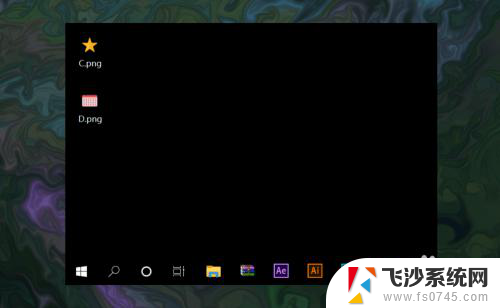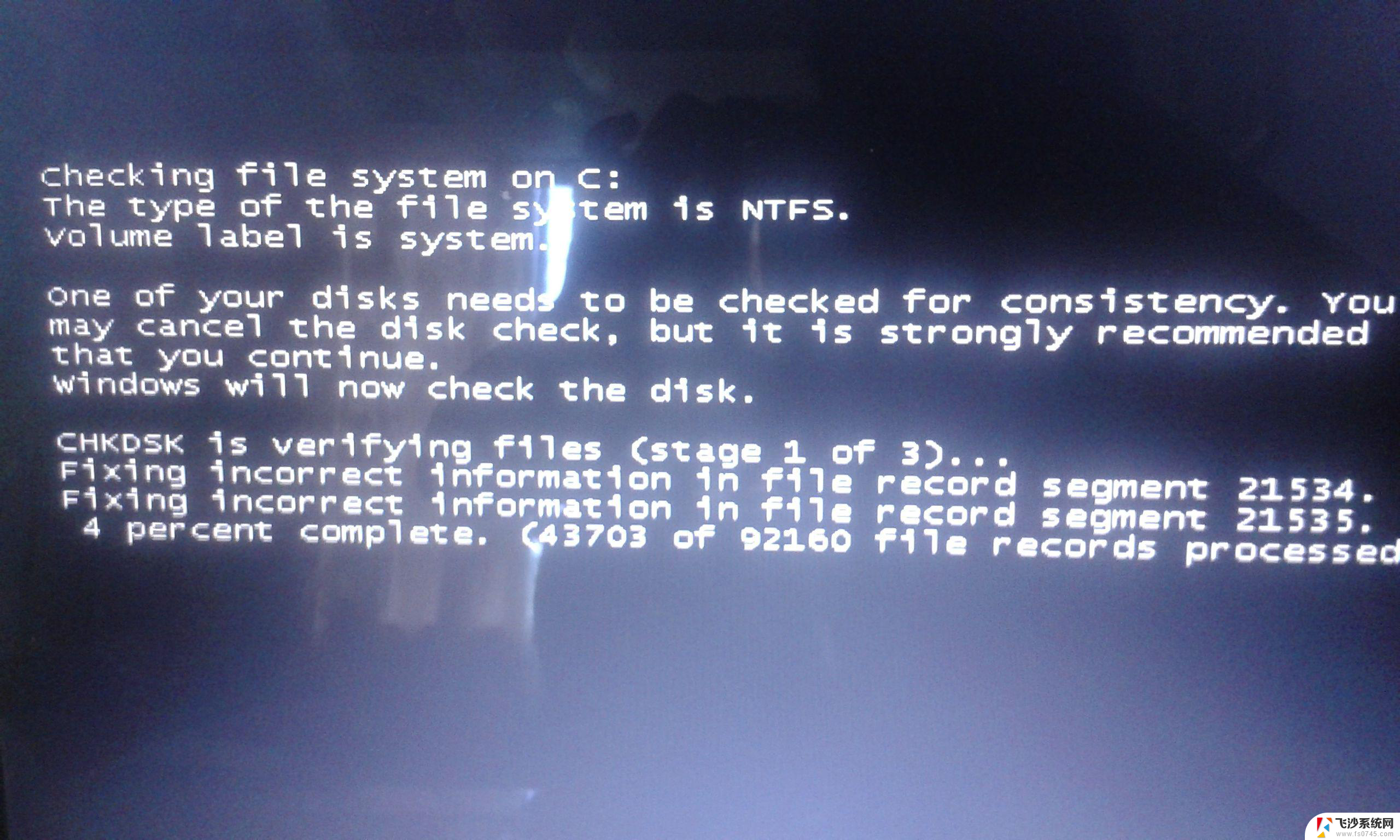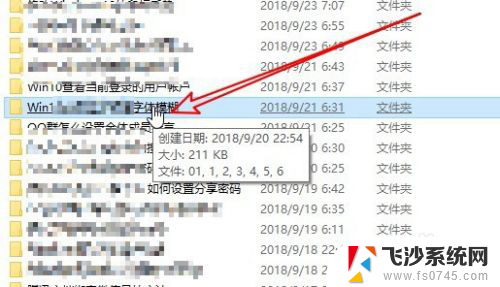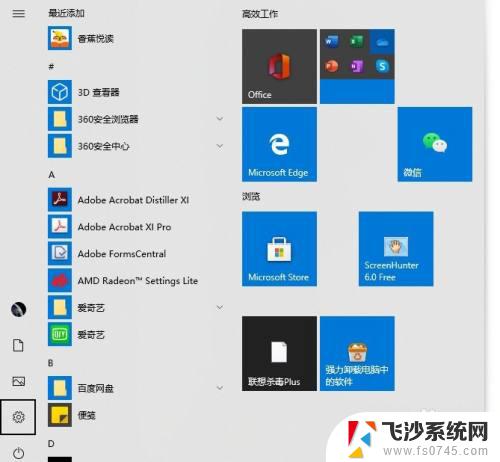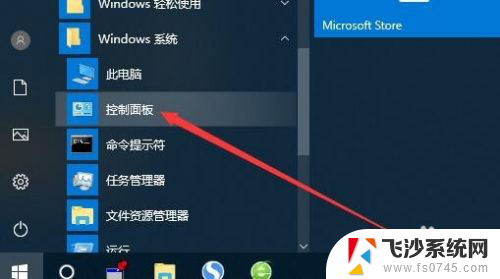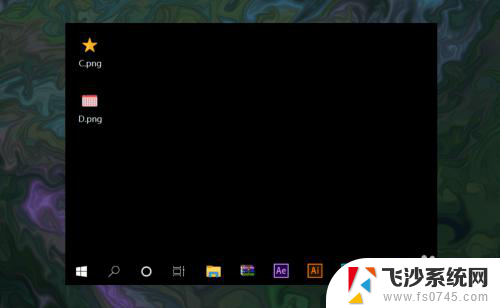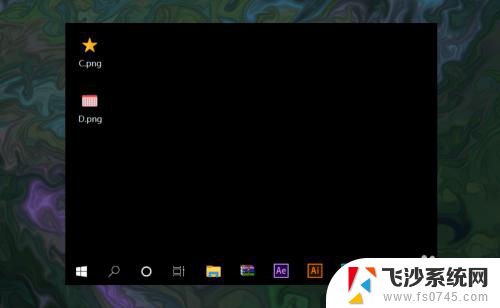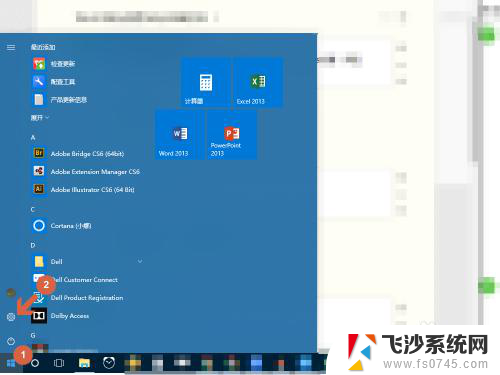win10鼠标光标怎么换 Win10系统怎么更换鼠标指针
更新时间:2024-09-25 16:48:55作者:xtliu
Win10系统作为目前最流行的操作系统之一,拥有着强大的个性化定制功能,其中更换鼠标指针就是其中之一。通过简单的操作,用户可以轻松地将原本单调的鼠标光标换成各种炫酷的图案和颜色。这不仅可以提升系统的美观度,也能为用户带来更加个性化的使用体验。接下来我们就来看看Win10系统中如何更换鼠标指针。
具体步骤:
1.在键盘上按下【win】,调出开始界面。然后点击【设置】
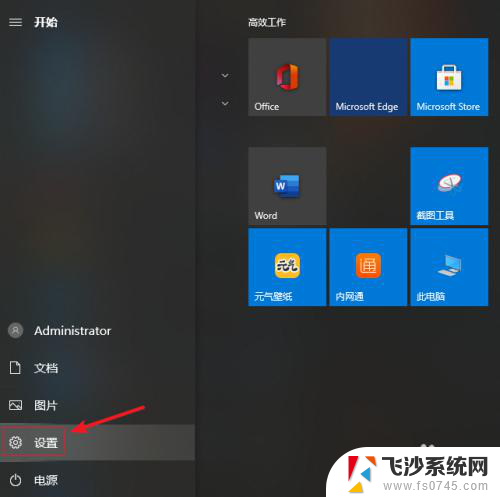
2.进入设置界面,选择【设备】
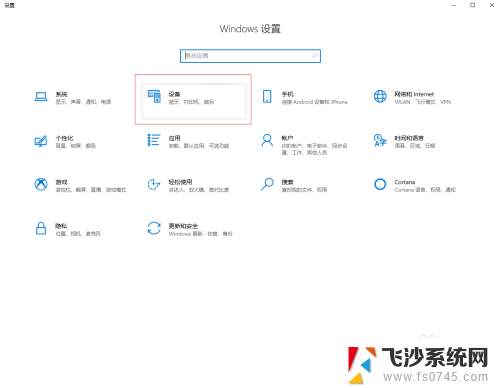
3.在设置界面左侧选择【鼠标】,然后在右侧点击【其他鼠标选项】
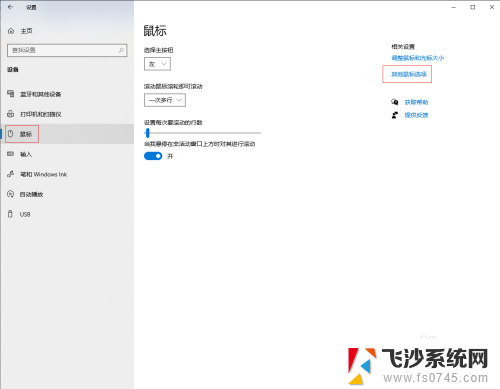
4.在以下界面选择【指针】
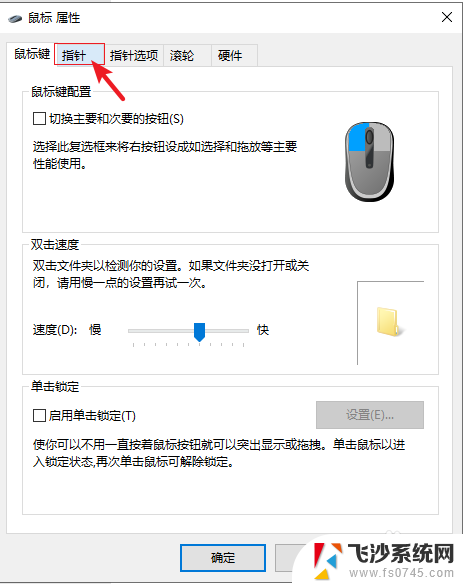
5.在自定义下选择想要更换的指针,然后点击【确定】即可
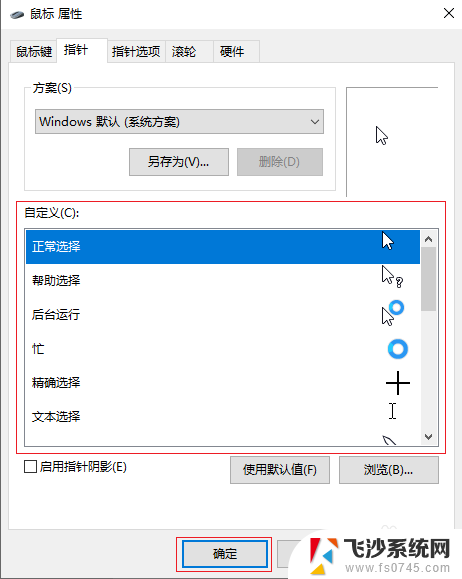
以上就是win10鼠标光标怎么换的全部内容,有出现这种现象的小伙伴不妨根据小编的方法来解决吧,希望能够对大家有所帮助。